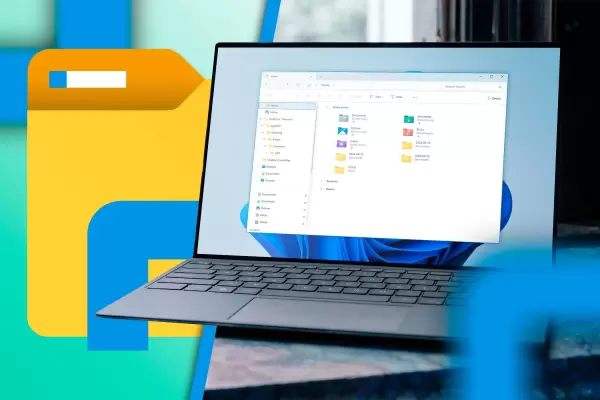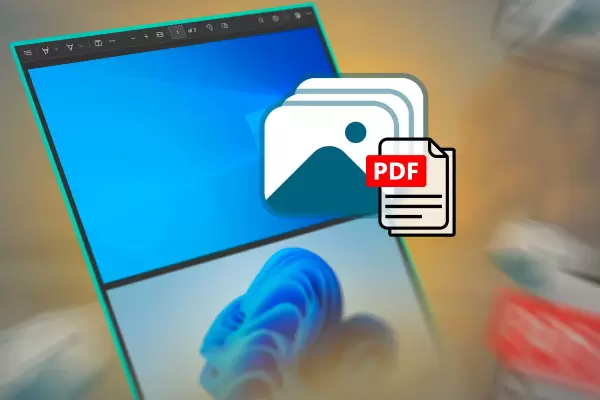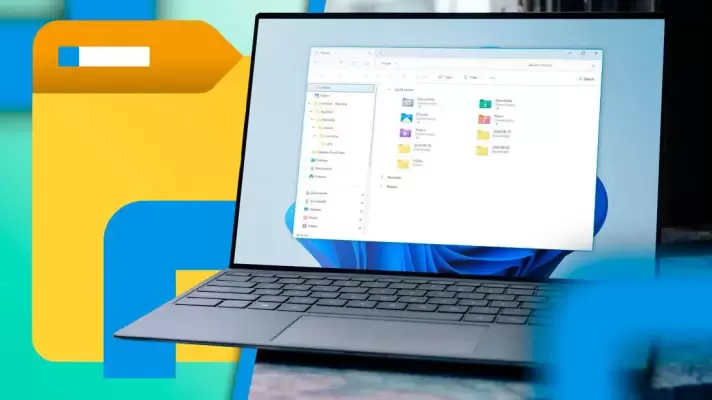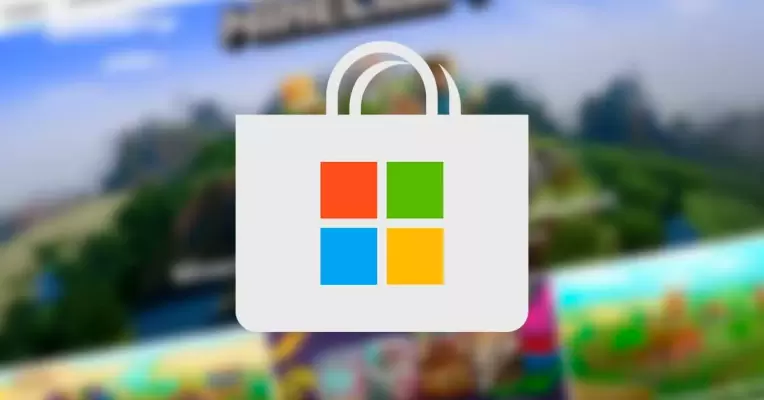شاید روی سیستمی که رم کمی داره، ویندوز 11 یا ویندوز 10 نصب کردید و گاهی سیستم خیلی کند میشه و ارورهای مربوط به مشکل رم usable در ویندوز 11 ظاهر میشه. خب اولین چاره ارتقا دادن رم کامپیوتر یا لپ تاپه. اما اگه اسلات خالی نداشته باشید یا نخواید هزینه کنید چطور؟
قبل از اینکه برنامه های خالی کردن رم کامپیوتر رو دانلود و نصب کنید، از Task Manager ویندوز استفاده کنید که کارش فقط چک کردن میزان استفاده از رم در ویندوز 11 نیست، بلکه میتونید برنامه هایی که در شروع به کار ویندوز به صورت خودکار باز میشن رو متوقف کنید. علاوه بر این میتونید برنامه هایی که رم زیادی مصرف میکنن رو شناسایی کنید و بعد تنظیمات این نوع برنامه ها رو بررسی کنید که به صورت خودکار در پس زمینه باز نشن و رم رو اشغال نکنن.
در ادامه این ۲ روش بهینه کردن مصرف رم تو ویندوز رو به شکل تصویری توضیح میدیم. با سادهگو همراه باشید.